Укључите ЦлицкЛоцк да бисте изабрали ставке без држања дугмета миша
У овом посту ћемо видети како можете да омогућите или укључите ЦлицкЛоцк(ClickLock) у Windows 11/10/8/7 . Ова функција закључавања(Click Lock) клика ће вам омогућити да истакнете, изаберете и превучете датотеке, фасцикле и ставке, без притискања дугмета миша.
Обично када то треба да урадимо, држимо притиснут тастер миша и затим бирамо ставке. Али уграђена поставка миша ЦлицкЛоцк(ClickLock) вам омогућава да уклоните део који држи притиснут.
Укључите ЦлицкЛоцк у оперативном систему Виндовс 11/10
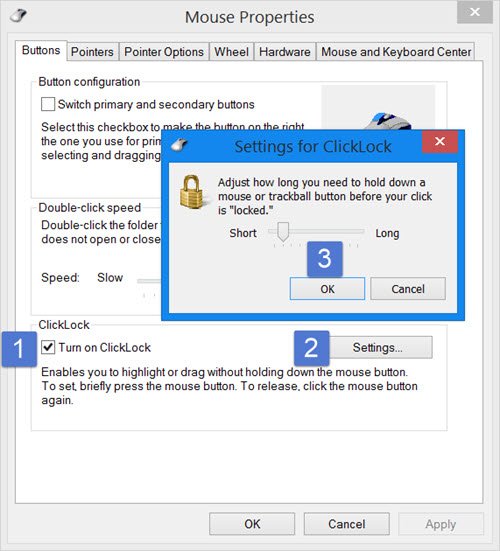
Да бисте укључили закључавање(Click Lock) клика , отворите контролну(Control) таблу, а затим кликните на миш(Mouse) да бисте отворили Својства (Properties)миша(Mouse) . На картици Дугмад(Buttons) видећете ЦлицкЛоцк(ClickLock) .
Означите поље за потврду Укључи ЦлицкЛоцк(Turn on ClickLock) . Ово ће вам омогућити да изаберете, означите или превучете ставке без држања дугмета миша. За почетак морате кратко притиснути дугме миша. Да бисте отпустили, можете кликнути на дугме миша. Део за држање је уклоњен.
Притиском на дугме Подешавања(Settings) ће вам омогућити да одлучите и подесите колико дуго треба да притиснете дугме миша у почетку пре него што се ваш клик закључа. Можете подесити кратак или дуг клик.
Када то урадите, кликните на ОК и Примени(Apply) .
Начин на који то функционише је да започнете селекцију, притисните и држите дугме миша рецимо 2-3 секунде. Онда га пустите. Сада почните да бирате датотеке. Видећете да више не морате да држите тастер притиснут. Када завршите са истицањем, можете једном притиснути дугме миша да бисте отпустили избор.
Прочитајте: (Read:) Како променити време за закључавање миша(How to change mouse ClickLock time) .
Ово може бити прилично корисно ако често користите тоуцхпад. Али биће потребно неко време да се навикнете. То није нешто што би већина волела, али постоје неки који би можда више волели да користе миш на овај начин.
Related posts
Како променити време за закључавање миша помоћу уређивача регистра у Виндовс-у
Омогућите или онемогућите Моусе ЦлицкЛоцк у оперативном систему Виндовс 10
Бројите притиске на тастатури, кликове мишем, путању миша на рачунару
Емулирајте кликове миша тако што ћете лебдети помоћу миша без клика у оперативном систему Виндовс 10
Како направити снимак екрана са укљученим показивачем миша и курсором
Како ефикасно очистити рачунарски миш од прљавштине и прљавштине
Како онемогућити убрзање миша у оперативном систему Виндовс 11/10
Како ограничити курсор миша на одређени део екрана Виндовс 10
Учините да се показивач миша аутоматски помери у оквир за дијалог у Виндовс-у
Промените дебљину курсора миша и брзину трептања у оперативном систему Виндовс 11/10
Сакриј курсор и показивач миша на Виндовс-у користећи АутоХидеМоусеЦурсор
Савети за побољшање трајања батерије бежичне тастатуре и миша
Волумоусе: Контролишите јачину звука помоћу точкића миша
Како побољшати прецизност показивача миша у оперативном систему Виндовс 11/10
Како спречити точак миша да контролише јачину звука Виндовс 11/10
Како спречити Теме да мењају показивач миша у оперативном систему Виндовс 11/10
Мицрософт центар за миш и тастатуру за Виндовс рачунар
Зауставите миш од аутоматског клика или избора када задржите показивач миша у оперативном систему Виндовс 10
Најбољи бесплатни софтвер за закључавање тастатуре и миша за Виндовс 11/10
Померајте показивач миша покретом главе помоћу Омогући Виацам
